教程中主要講的是調節一種特效效果的背景,并把人物主體凸顯,利用混合模式調節合適的顏色,效果非常不錯。教程也算是基本的調色教程,鑒于調色的重要性,我們將尋找的調色教程來學習。這只是其中一個。譯者注。
最終效果查看

步驟1
首先大家看一下我為這個教程找的素材圖片。這種照片是一幅不錯的攝影作品,由意大利攝影師Tinebra攝制。我想要制作一種暗色的,性感的,柔和的哥特式風格的特殊效果,我覺得這張照片非常適合做這種效果,當然并不是說不能把這種效果應用在郁金香花園里嬉戲的小朋友。還是要看情況而定。

步驟2
先選中背景圖層按Ctrl+J復制一層。不僅僅是為了保護原圖片不被破壞,還因為我們要給副本需要執行4個不容易恢復的濾鏡然后用原圖片做一個蒙版。給新復制的圖層命名為Grunge。
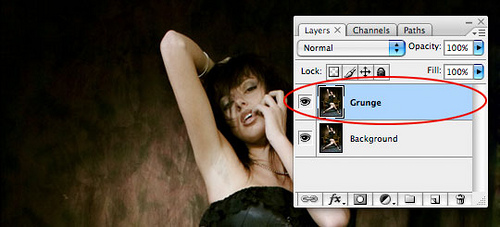
步驟3
我想在圖片上做一種流動線條的感覺,所以我用到了波紋濾鏡。執行濾鏡>扭曲>波紋命令設置參數數量為999%。保持大小為中。
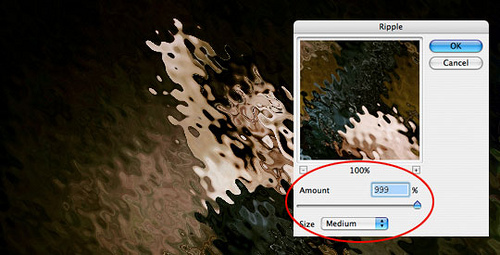
步驟4
然后我們用擴散濾鏡來粗糙化波紋的邊緣,執行濾鏡>風格化>擴散命令,設置保持默認就可以,點確定。
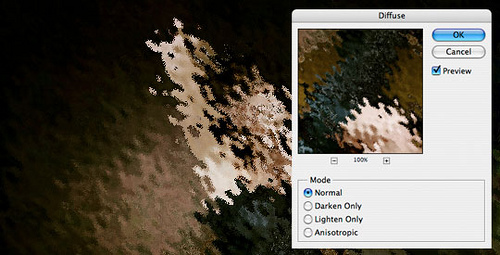
步驟5
再次我們要把擴散濾鏡產生的效果變的柔和一點,執行濾鏡>模糊>高斯模糊命令,模糊半徑為05px。
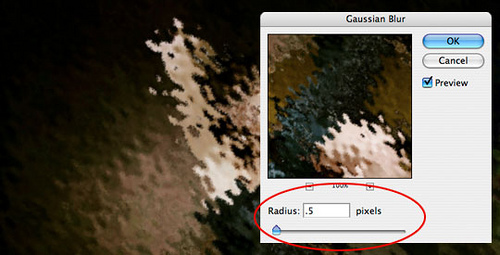
步驟6
最后我們要用噴濺濾鏡讓畫面變的混亂一點。執行濾鏡>畫筆描邊>噴濺命令,噴色半徑為9,平滑度為4。
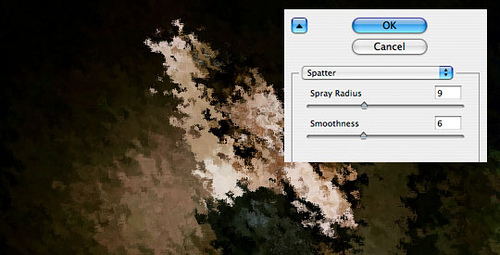
步驟7
下面是我們目前為止作出來的效果,你可以參考一下。
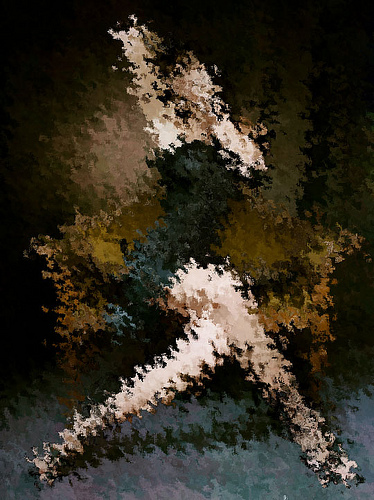
步驟8
很明顯我們不可能讓整個圖像都是目前這種效果的,現在點擊圖層面板的添加矢量蒙版按鈕。
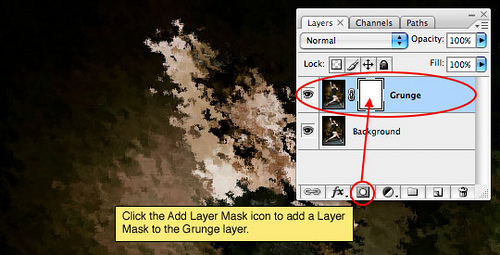
步驟9
用畫筆工具(B)在畫筆中選擇一個圓形軟邊的筆刷,確保不透明度為100%。按快捷鍵D設置前背景色為默認黑白色,再按快捷鍵X交換前背景色,這樣前景色就是黑色,我們要用黑色的筆刷。注意要涂抹的圖層是矢量蒙版圖層。在矢量蒙版圖層上涂的是背景圖層上要顯現出來的圖像。我只要把女人體顯現出來就可以,盡量讓她全部顯現出來但是邊緣又有一些模糊的感覺。
(提示:用快捷鍵”【”和”】”可以快速增大或者減小筆刷大小)
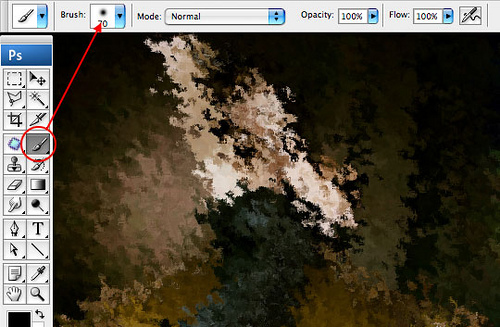
推薦設計

優秀海報設計精選集(8)海報設計2022-09-23

充滿自然光線!32平米精致裝修設計2022-08-14

親愛的圖書館 | VERSE雜誌版版式設計2022-07-11

生活,就該這麼愛!2022天海報設計2022-06-02
最新文章

5個保姆級PS摳圖教程,解photoshop教程2023-02-24

合同和試卷模糊,PS如何讓photoshop教程2023-02-14

PS極坐標的妙用photoshop教程2022-06-21

PS給數碼照片提取線稿photoshop教程2022-02-13








